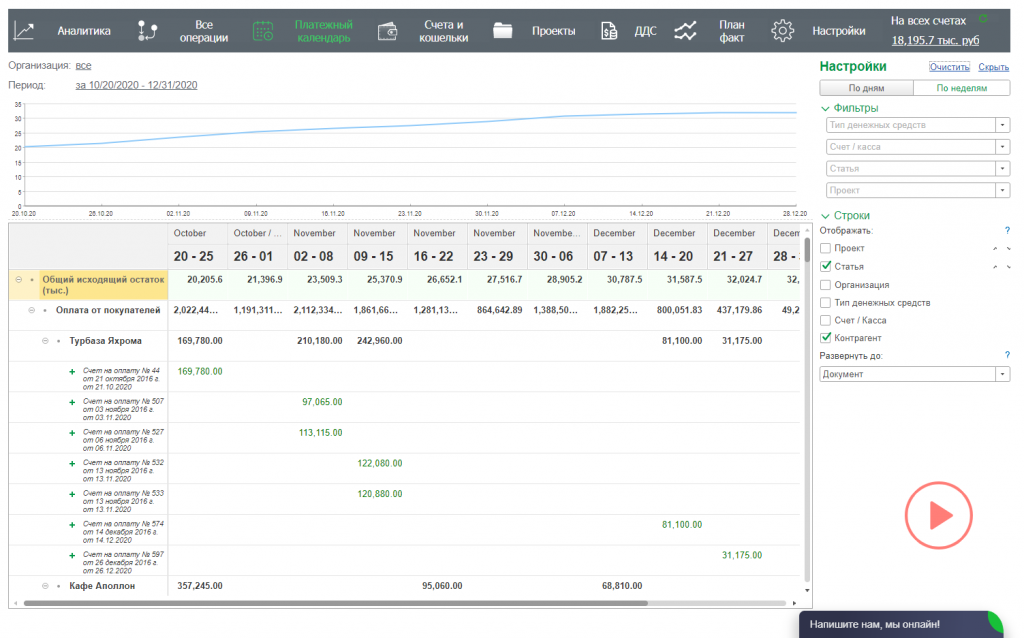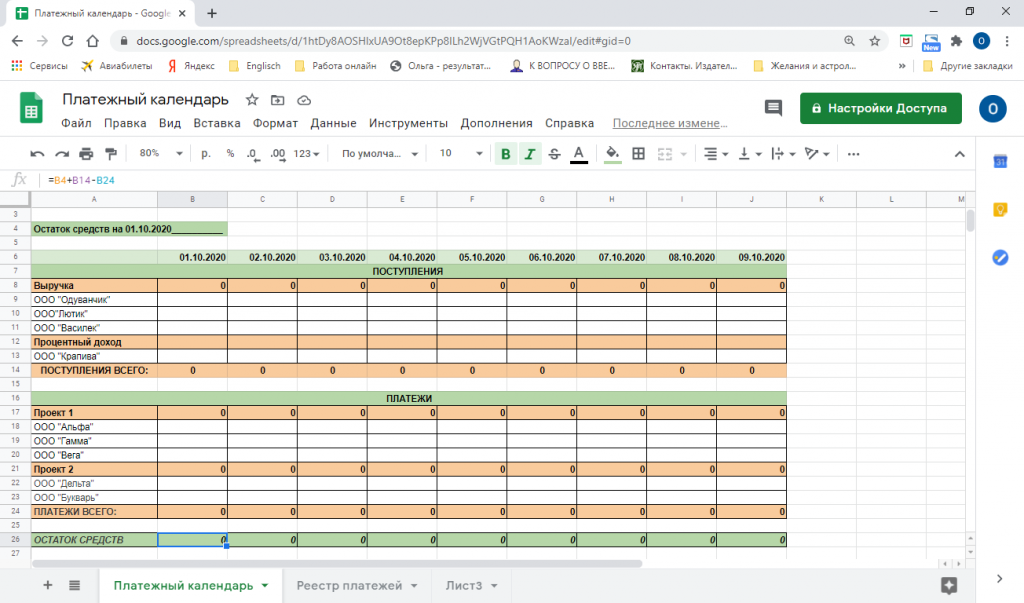Оплаты в excel. Реестр учета платежей в excel
Деятельность любой организации неразрывно связана с входящим и исходящим денежными потоками. Своевременное исполнение финансовых обязательств по оплате счетов непосредственно влияет на уровень доверия и имидж организации на рынке товаров и услуг. Контроль расходов необходим для эффективного управления бизнесом, сокращения издержек, расчета баланса организации. Автоматизированный реестр платежей позволяет без труда завести оплаты в excel и создать учет как постоянных статей расходов (ежемесячных), так и переменных (разовых). Ведение умного учета оплат в excel позволит значительно снизить вероятность пользовательских ошибок ввода данных, а также позволит более тщательно контролировать дату исполнения платежа. Далее будут подробно описаны основные функции и возможности автоматизированного реестра платежей в excel.
Ссылки для скачивания:
— Скачать реестр платежей в excel — оплаты в excel
Как начать работу с файлом оплаты в excel
1. Разархивируйте скачанный архив с реестром платежей с помощью 7zip или WinRar.
2. При появлении сообщения о доверенном источнике: закройте программу, кликните правой кнопкой мыши на файле — «Свойства», далее установите галочку напротив «Разблокировать».
3. Если в Вашем Excel запуск макросов по умолчанию отключен, в данном окне необходимо нажать «Включить содержимое».
4. Для полноценной работы с файлом необходимо нажать «Разрешить редактирование» при появлении данного сообщения.
Как завести оплаты в excel и заполнить справочники реестра платежей
Первую настройку макроса оплаты в excel необходимо начать с заполнения справочников, на основании которых будут формироваться дальнейшие варианты полей выбора. Таким образом, остановимся подробнее на редактировании листа «Справочники».
В первой колонке необходимо, по возможности, указать все основные статьи оплат, которые совершает организация в процессе ведения своей деятельности. Далее идет справочник контрагентов, с которыми осуществляется взаимодействие. В столбце «Плательщик» указываем наименование юр. лица (или юр. лиц), от которого будут совершаться платежи. В колонке «Тип платежа» вводим любую внутреннюю классификацию оплат (для примера платежи разделены на обязательные и необязательные). «Платим» — столбец окончательного решения по платежу (по умолчанию стоит 0 или 1). «Статус платежа» может быть заполнен в соответствии с внутренними процессами согласования и проведения выплат в организации. Справочники могут быть отредактированы в дальнейшем, при появлении новых данных.
Важно! Не удаляйте значение Все из второй строки каждой колонки справочника!
Далее переходим к заполнению повторяющихся (ежемесячных, ежеквартальных и т.д.) платежей. Основа, которая является постоянной и переходит из одного периода в другой.

Вносим сумму, выбираем контрагента из выпадающего списка (редактирование на листе Справочник). Таким же образом выбираем юр. лицо плательщика, тип платежа, вводим наименование товара или услуги. Указываем предельный срок оплаты. Дата выбирается с помощью встроенного календаря, вызов которого происходит по нажатию на ячейке правой кнопкой мыши. Заполняем номер счета и номер договора. Осуществляем выбор статьи расхода из выпадающего списка (также редактируется в справочнике). В завершении вводим через календарь дату выставления счета (если известна к моменту заполнения). В верхней части таблицы для наглядности показаны суммы оплат с помощью стандартных формул excel. Итоги считаются по первым двум введенным плательщикам.
Когда оплаты введены в excel, справочники инициализированы, можно переходить на лист «Планирование» для построения автоматизированного реестра платежей на месяц.
В левую часть листа автоматически подтягиваются статьи оплат из справочника реестра платежей в excel. Здесь можно указать плановые месячные значения по каждому из пунктов. Выбираем год и месяц целевого учета, указываем масштаб листа реестра, нажимаем кнопку «Создать реестр на месяц».
Работа с реестром платежей в excel
В результате работы макроса создается месячный лист реестра платежей, в который переносятся все постоянные оплаты с листа «Ежемесячные платежи».
Для того чтобы добавить в реестр очередную оплату необходимо воспользоваться кнопкой «Добавить платеж». Новая строка появится сразу под заголовком таблицы.
Функция «Сводка за день» соберет для вас в отдельном отчете все платежи за указанное число, которое совпадает с датой в колонке «Дата оплаты». Напомню, что для заполнения дат необходимо использовать встроенный календарь, который вызывается кликом по правой кнопке мыши на соответствующей ячейке ввода даты.
«Сводка по статьям» создаст сводный лист в разрезе статей оплат. Сравнит полученные данные с плановыми показателями с листа «Планирование». И покажет отклонение от текущего плана.
В левом верхнем углу таблицы реализован блок фильтров, который позволяет сгруппировать нужные данные для упрощения поиска информации по оплатам. По умолчанию при создании в фильтре указано значение «Все». Выбранная комбинация параметров отражается в колонке «Фильтр», которая принимает значение Истина или Ложь. Формулы в данном столбце ручному редактированию не подлежат!
Заказать разработку программы или доработку реестра платежей в excel
Благодарю Вас за ознакомление с данной инструкцией!
Если мой продукт вам оказался полезен, но Вы хотели бы доработать функционал или донастроить его под логику ведения учета Вашей компании, или заказать любую иную расчетную программу/макрос, проконсультироваться по возможности автоматизации процессов своего бизнеса, связаться со мной можно через WatsApp +79507094770, сайт excellab.ru или написать мне на почту: goryaninov@bk.ru
Ссылки для скачивания:
— Скачать реестр платежей в excel — оплаты в excel
Предлагаю Вашему вниманию другие полезные программы по учету и автоматизации, разработанные мной и описанные в следующих статьях:
— Дневной табель учета рабочего времени в excel
— Почасовой табель учета рабочего времени в excel
— Табель учета рабочего времени в днях по форме Т-13
— Табель расчет и планирование вахты
— Табель учета рабочего времени с учетом ночных смен
— Учет доходов и расходов
— Автоматизированное формирование документов
— Учет выдачи инструментов
— Учет производства. Расчет сдельной заработной платы
Деньги – универсальный и, как следствие этой универсальности, ценнейший ресурс любого бизнеса. Задача управления деньгами всегда находится в фокусе предпринимателя (собственника и/или руководителя).
Одним из инструментов управления денежными потоками бизнеса является платежный календарь. Он обеспечивает руководителю организации прозрачность денежных потоков, подсвечивает источники доходов и расходов во времени. Читатель грамотно и объективно составленного платежного календаря всегда увидит надвигающийся кассовый разрыв и сможет своевременно среагировать и не допустить его возникновение.
Давайте разберемся в нюансах этой формы управленческого учета на примере платежного календаря в Excel вместе.
Что такое платежный календарь и какие проблемы он решает
Платежный календарь показывает момент осуществления расходов и получения доходов. Период отображения операций в платежном календаре зависит от вашего бизнеса и определяется циклом продаж: день, неделя, месяц. Планирование в платежном календаре может быть краткосрочным,оперативным или долгосрочным – стратегическим. Какой-то строгой формы не существует, поэтому календарь можно создавать как для бизнеса в целом, так и для отдельных проектов. Излишняя детализация не всегда эффективна.
У платежного календаря две основных взаимодополняющие задачи:
- Управление кредиторской и дебиторской задолженностью: дает представление руководителю об объеме будущих потоков денежных средств (доходов и расходов), где они возникают (в каких проектах, по каким контрагентам) и датах совершения платежей.
Компания производит расчеты ежедневно с разными контрагентами.При отгрузке продукции или оказании услуги оплата не всегда приходит сразу, поэтому важно контролировать оборачиваемость своей дебиторки и требовать расчет согласно условиям договора. Анализ потоков денежных средств позволяет оценить финансовые возможности компании и понять, есть ли возможность предоставить покупателю скидки или рассрочки платежей.
Так же вы сразу увидите, есть ли возможность обратиться к вашему поставщику с просьбой перенести срок оплаты поставленных товаров и услуг на более поздний срок — в таблице оплат поставщикам вы будете видеть точную сумму платежей и их возможные сроки.
Рост кредиторской задолженности должен регулироваться.
- Предупреждение надвигающихся кассовых разрывов – ситуации, при которой у организации не будет в распоряжении свободных денег для осуществления обязательных платежей: дает возможность, предпринять действия для его недопущения.
С помощью платежного календаря предприниматель может оптимизировать текущие денежные потоки, привлечь дополнительные средства или найти их внутри компании. Например, если одному из проектов не хватает денег, а на другом появился некоторый излишек, вы можете направить средства туда, где в них есть острая необходимость.
Рис. 1 Таблица “График платежей”
Этапы создания платежного календаря
При составлении платежного календаря опираются на методы финансового планирования и прогнозирования:
- экономический анализ помогает предсказать возможные сценарии развития событий;
- нормативный метод устанавливает лимиты на пользование средствами и размеры резервных фондов.
Первый шаг при планировании – сбор информации о предполагаемых затратах и сроках платежей со всех центров финансовой ответственности компании.
Второй – распределение данных в графике по затратам, проектам, статьям бюджета и плательщикам. Тут же необходимо проверить соответствует ли заявленная информация бюджету предприятия, ее возможные сроки оплат и экономическую обоснованность.
Третий шаг – рассчитываем остаток средств на начало и на конец периода.
Уже только эти простые шаги дадут вам представление о будущем финансовом состоянии бизнеса и подсветят кассовые разрывы.
Инструменты для составления платежного календаря
Платежный календарь удобнее всего составлять в специализированных сервисах управленческого учета, таких как «Управленка». Так вы получите максимальную гибкость настройки и автоматизацию процесса составления.
Рис. 2 Образец платежного календаря в сервисе управленческого учета «Управленка»
По мере зрелости процесса планирования в вашей компании вы однажды обнаружите, что платежный календарь не требует особых усилий для его составления, формируется естественным образом и является одним из ваших основных инструментов для оперативного планирования.
Но если в бизнесе операций немного, и вы хотите попробовать сделать все своими руками, то можно начать с имеющихся под рукой инструментов — таких как Excel.
Для составления платежного календаря в Excel не требуется специальное программное обеспечение и дополнительное обучение сотрудников. Все, что вам потребуется, – это усидчивость для кропотливого сбора информации о будущих расходах и поступлениях и минимальные навыки в Excel.
Таблица График платежей в Excel может содержать следующие данные:
- остаток средств на начало периода,
- предполагаемые поступления,
- статья дохода,
- наименование контрагента,
- дата поступления,
- название проекта,
- сумма платежа,
- предполагаемая дата оплаты,
- наименование поставщика,
- колонка для замечаний и комментариев,
- остаток средств на конец периода.
Временной промежуток выбирается на ваше усмотрение. Таблица График платежей в Excel даст представление о движении денежных средств бизнеса.
Рис. 3 Таблица График платежей
Удобнее всего составлять платежный календарь на двух листах.
Лист 1 — непосредственно платежный календарь (Рис. 3):
- В верхней части таблицы располагают информацию об остатках на начало периода и предполагаемых поступлениях.
- Внизу остается остаток средств на конец текущего периода.
- В столбцах проставляются даты платежей.
- Сбоку указываются все остальные параметры: название контрагента, проекта, статья дохода или расхода.
- Комментарии к платежам можно вынести в “Примечание”.
На Листе 2 будет таблица графика оплат поставщикам. Учет оплат в эксель формируется аналогично предыдущей таблице, но в него заносится только расходная часть.
- На отдельных листах допускается ведение налогового календаря, с указанием всех выплат по налогам, реестра выплаты заработной платы и реестра погашения кредитных обязательств.
- При этом информация со всех листов аккумулируется в Листе 1 “Платежный календарь”, чтобы наглядно видеть платежеспособность бизнеса во времени.
Платежный календарь в Excel наиболее востребован при краткосрочном оперативном планировании. Обычно за период берется один квартал или календарный месяц, а информация о платежах и поступлениях разбивается на дни. Для того чтобы избежать просрочек в первую очередь вносим в таблицу информацию о налогах, процентах, платежах по кредиту и прочих обязательных выплат. Потом постепенно заполняем таблицу данными, полученными от руководителей центров финансовой ответственности.
Работа с платежным календарем требует внимательности и сосредоточенности. Искаженная информация в платежном календаре может привести к неверным управленческим решениям.
Преимущества и недостатки платежного календаря в Excel
Главные преимущества платежного календаря – простота использования и отсутствие необходимости установки дополнительных программных средств.
Но и недостатки тоже имеются:
- все обновления нужно ежедневно вносить вручную;
- процесс трудоемкий, потребуется занять чье-то время – ваше или выделенного сотрудника;
- для поиска ошибки в документе, потребуется значительное время;
- форматы формирования отчета заранее ограничены определенным набором данных.
Вряд ли кто-то сейчас сомневается в необходимости планирования денежных потоков бизнеса.
Любой даже самый простой по форме план платежей благоприятно влияет на деятельность компании:
- закладывает цельную систему работы компании
- направляет сотрудников в сторону выполнения поставленных целей
- помогает избежать ограничения ресурсов в неподходящий момент
Правильно проработанный платежный календарь – это механизм формирования внутренних ресурсов организации и комфортных источников финансирования. Он является удобным инструментов и стандартом для принятия управленческих решений и оперативного планирования.
Хотите читать советы налоговых экспертов и главных бухгалтеров?
Подпишитесь на обновления блога
Новая версия Excel-таблицы
«Платежный календарь»
График и прогноз платежей и поступлений
версия 3.1 от 6 июля 2022
Если планируется большое количество входящих и исходящих платежей, сложно спрогнозировать какой будет остаток средств. Ситуация усложняется, если документы с отсрочкой платежа, а прогноз надо сделать на длительный период. Трудно держать в голове сроки каких платежей подходят, какие могут подождать, а тем временем, какие-то платежи может быть уже просрочены или приближается кассовый разрыв.
В подобной ситуации вам поможет моя таблица.

Меня зовут Владимир Прохоров (ИП Прохоров В.В., ОГРНИП 311645410900040), я занимаюсь экономическими расчетами более 20 лет. С 1992 по 2008 год работал программистом и начальником отдела IT в банках и коммерческих организациях. Имею большой опыт в разработке программного обеспечения для банковских систем и бухгалтерии. С 2008 года разрабатываю Excel-таблицы экономическиой и управленческой тематики.
Со мной можно связаться по почте v_v_prokhorov@mail.ru (v_v_prokhorov@mail.ru), по телефону +7 927 055 9473, ВКонтакте vk.com/vvprokhorov
Таблица работает следующим образом — просто вводим документы: дату документа, отсрочку, сумму, пояснения к документу. Это может быть реальный документ (например, накладная на отгрузку) или дата и сумма планируемого платежа или получения средств. По введенным документам таблица строит несколько платежных календарей разной степени детализации и рассчитывает планируемые остатки денежных средств. Если намечается кассовый разрыв, он будет выражаться отрицательным остатком. Платежные календари строятся скользящим методом, т.е. начиная с текущего числа.
Расчеты выполняются по общепринятым в мировой практике методикам и не зависят от национального законодательства.
Таблица выполняет
- Учет дебиторской и кредиторской задолженности
- Контроль своевременности оплаты
- Прогнозирование кассового разрыва
- Расчет планируемого остатка суммарно с учетом ожидаемых платежей и поступлений
- на 31 день от текущей даты с разбивкой по дням
- 3 месяца от текущей даты (с разбивкой по неделям)
- год от текущей даты (с разбивкой по месяцам)
- Анализ сделанных платежей и полученных поступлений
- По дням. За предыдушую неделю, текущий месяц и предыдущие 31 день
- По неделям. За предыдущие 3 месяца (91 день)
- По месяцам. За предыдущий год (текущий месяц и 11 предыдущих)
- Суммарно. За предыдущий год (текущий месяц и 11 предыдущих)
- Суммарно. По всем оплаченным документам
Диаграммы документов по которым ожидаются оплаты или планируются платежи с разбивкой на просроченные, с наступающим сроком и несрочные:
- Планируемых платежей и поступлений суммарно
- Дебиторской и кредиторской задолженности суммарно
- Ожидаемых поступлений в разбивке по клиентам
- Ожидаемых платежей в разбивке по поставщикам
- Ожидаемых поступлений в разбивке по группам поступлений, например, по видам продукции, товаров, услуг
- Ожидаемых платежей в разбивке по группам платежей, например: материалы, комплектующие
Диаграммы документов по которым получены оплаты или сделаны платежи:
- Суммарно с разбивкой на оплаченные в срок и просроченные
- Полученных поступлений в разбивке по клиентам
- Сделанных платежей в разбивке по поставщикам
- Полученных поступлений в разбивке по группам поступлений, например, по видам продукции, товаров, услуг
- Сделанных платежей в разбивке по группам платежей, например: материалы, комплектующие
Новое в версии 3.1:
- Исправлена ошибка сортировки по столбцам Дата 1 и Сумма 1 в листах архива Пост Арх и Плат Арх.
Новое в версии 3.0:
- Добавлен столбец «Дней просрочки» — на сколько дней оплаченный документ оплачен позже (или раньше) срока оплаты.
- Аналогично документам ожидающим оплаты, для оплаченных документов перенесенных в архив, вычисляются Платежные календари c разбивкой по группам платежей/поступлений и по плательщикам/получателям.
-
- По дням. За неделю, текущий месяц и 31 день
- По неделям. За 3 месяца (91 день)
- По месяцам. За год (365 дней)
- Вычисляется сумма и доля в %% документов оплаченных в срок или раньше и просроченных.
Таким образом, можно анализировать на истории платежей периодичность и сезонность платежей, состояние платежной дисциплины.
Новое в версии 2.1:
- Появился вариант таблицы для Mac.
- В 10 раз увеличена скорость переноса в архив оплаченных документов.
Новое в версии 2.0:
Платежные календари c разбивкой по группам платежей/поступлений и по плательщикам/получателям.
- По дням. На неделю, текущий месяц и 31 день
- По неделям. На 3 месяца (91 день)
- По месяцам. На год (365 дней)
Календари строятся скользящим методом, т.е. начиная с текущей даты.
Посмотрите подробнее в Демо-версии
Описание таблицы
На приведенных ниже рисунках показаны скриншоты (образы экрана) всех рабочих листов таблицы. Не показаны листы с пояснениями и два листа архива оплаченных документов поступлений и платежей.
Лист «ПК Настройки» — Рабочая дата, Списки получателей, плательщиков, групп платежей, групп поступлений.
Так как платежные календари строятся от текущей даты, таблица автоматически определяет дату по дате компьютера. Иногда бывает нужно сдвинуть текущую дату, например, в пятницу посмотреть какая ситуация будет в понедельник. Это можно сделать, задав количество дней сдвига. Сдвиг может быть положительным, отрицательным или равен 0. Дата, сдвинутая относительно истинной текущей даты, называется рабочей датой. Платежные календари строятся относительно рабочей даты.
Рабочая дата на скриншотах 28.03.2021.
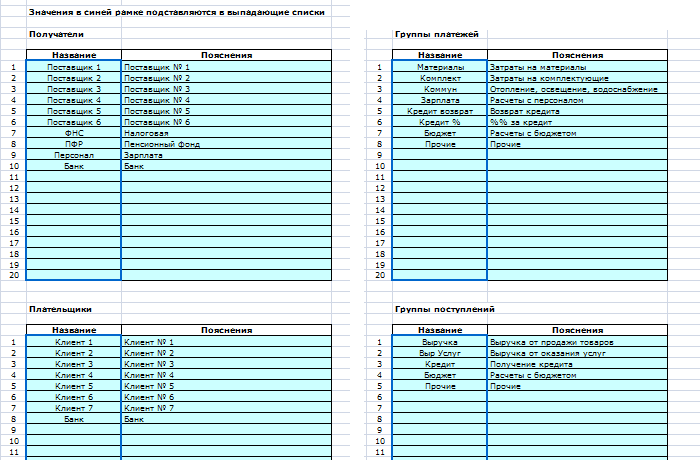
Значения ячеек обведенных синей рамкой попадают в выпадающие списки. Далее, при вводе документов, получателей, плательщиков и группы платежей и поступлений надо просто выбирать из выпадающих списков, см. рисунок ниже.
При необходимости строки можно добавить.
Лист «Пост» — Список планируемых поступлений (притоков средств).
Лист начинается с итогов, сами документы, т.е. даты, суммы и отсрочки планируемых поступлений вводятся ниже.
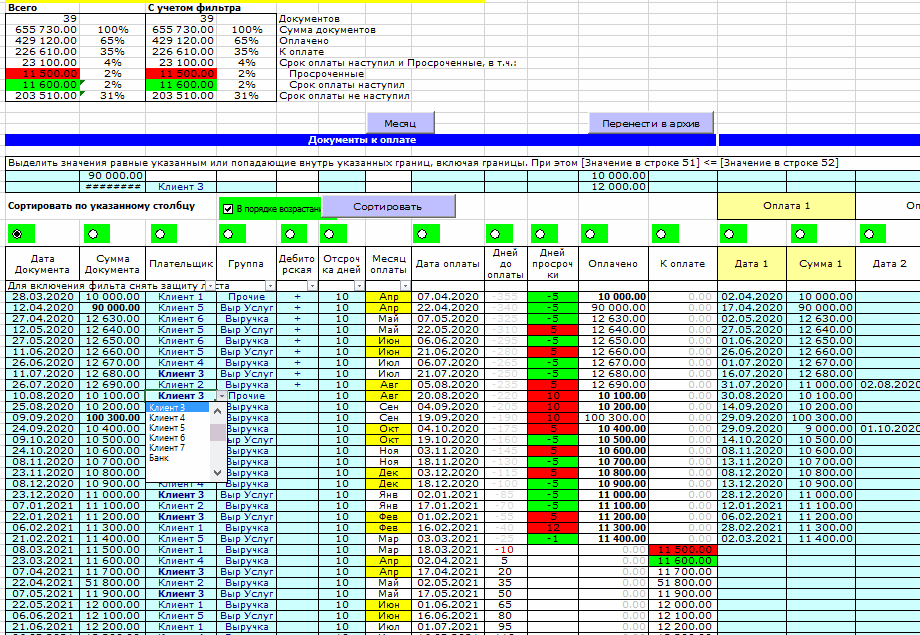
По мере фактического поступления платежей вводим дату и сумму оплаты. Предусмотрена возможность до 5 частичных оплат. Данные вводятся в ячейки с голубоватым фоном.
Таблица выделяет суммы просроченных документов и документов, срок которых подходит. У просроченных документов сумма к оплате выделена красным фоном. У документов, срок которых подходит — зеленым.
После того как документ оплачен, фактическое количество дней просрочки отражается в столбце «Дней просрочки». Положительное число соответствует оплате позже срока. Отрицательное число соответствует оплате раньше срока. У документов оплаченных позже срока количество дней просрочки выделена красным фоном, у оплаченных раньше — зеленым.
Кроме того, на этом листе можно:
- Сортировать документы
- Выделять значения попадающие в заданный интервал
- Устанавливать фильтры
Оплаченные документы можно перенести в архив (на другой лист) кнопкой «Перенести в архив»
Лист «Плат» — Список планируемых платежей (оттоков средств) выглядит аналогично.
Следующие пять листов таблица рассчитывает на основании данных с листов «Пост» и «Плат».
Лист «ПК» — Суммарные таблицы и диаграммы ожидаемых платежей, поступлений и остатков средств по дням (месяц), по неделям (3 мес), по месяцам (год). Все расчитывает таблица на основе данных листов ПОСТ и ПЛАТ, надо только ввести входящий остаток.
По дням. Месяц.
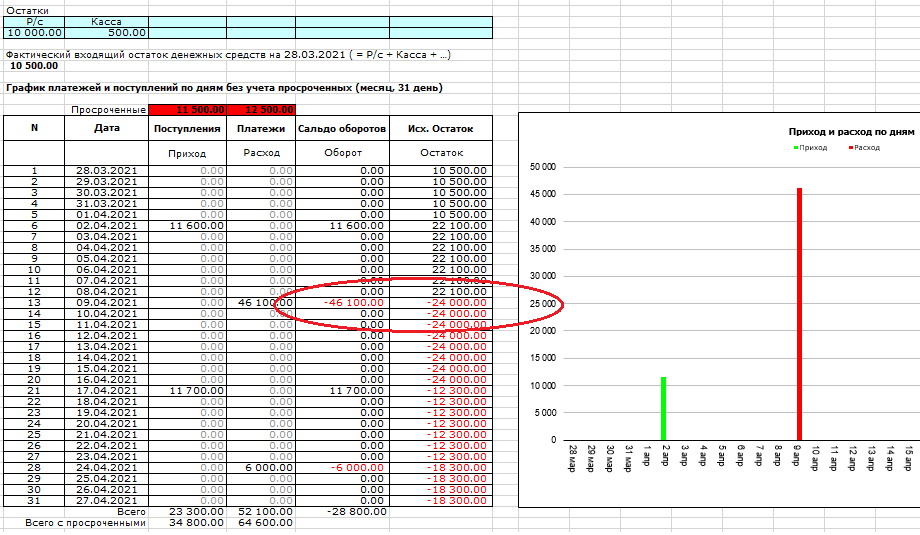
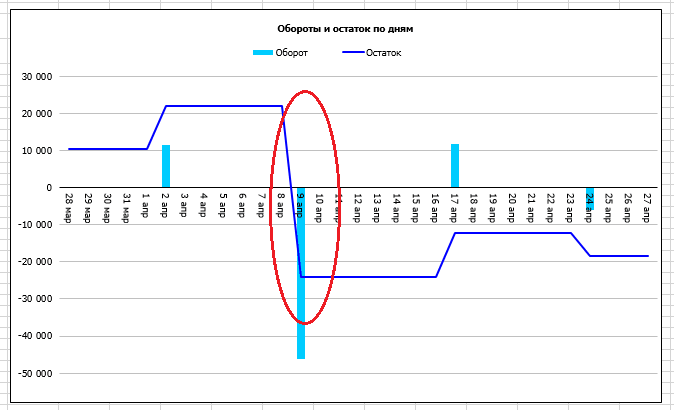
Кассовый разрыв. Видим, что в районе 9 апреля ожидается кассовый разрыв.
По неделям. 3 месяца.
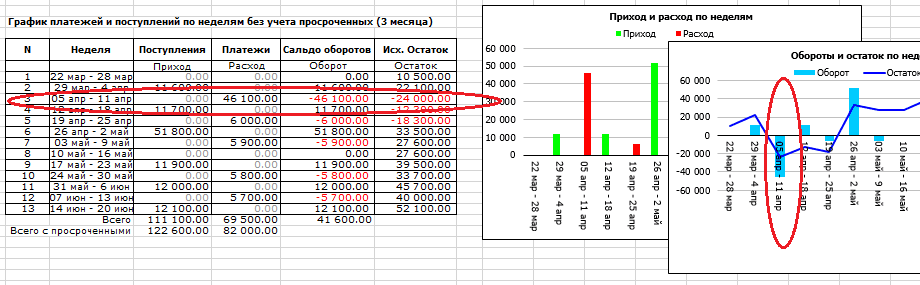
Через неделю после текущей ожидается кассовый разрыв. Это тот же разрыв 9 апреля в более крупном масштабе времени.
По месяцам. Год.
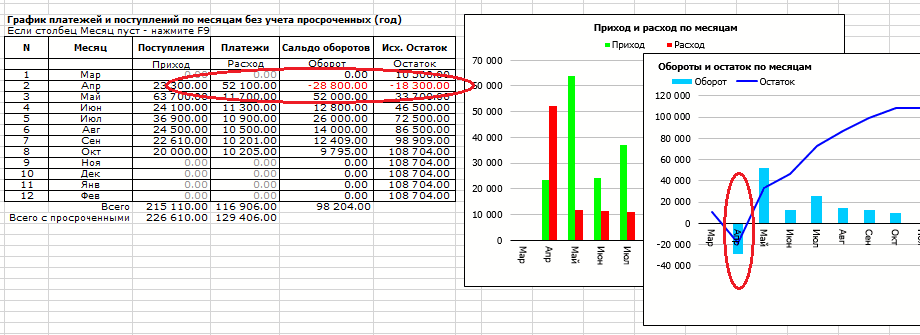
Ожидается кассовый разрыв в апреле.
Посмотрите подробнее в Демо-версии
Лист «ПК 31» — Платежный календарь по дням на 31 день с разбивкой по группам платежей/поступлений и по плательщикам/получателям. Все расчитывает таблица на основе данных листов ПОСТ, ПЛАТ и входящего остатка.
По всем группам.
Часть строк скрыта для экономии места
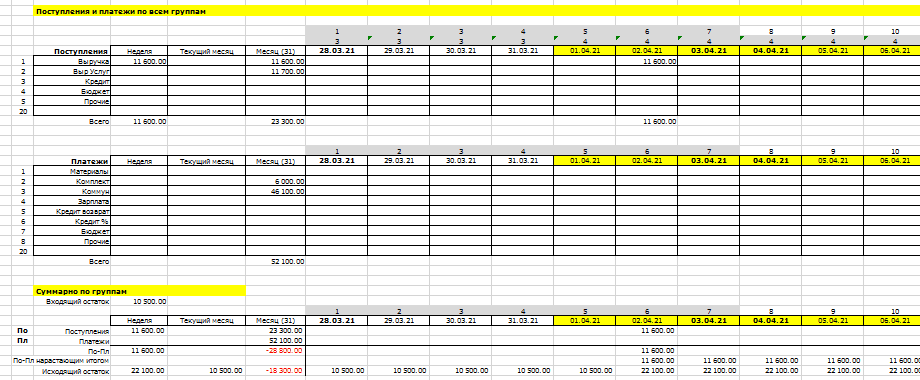
По плательщикам/получателям выборочно.
Часть строк скрыта для экономии места
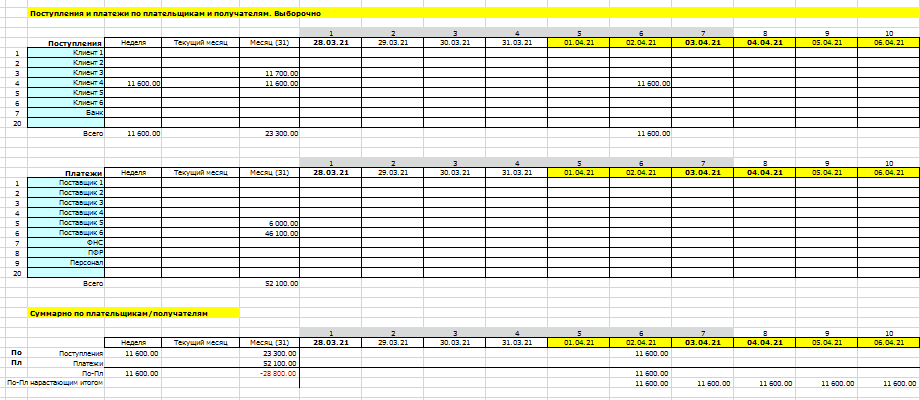
Если указать всех плательщиков и всех получателей, итоги должны совпасть с итогами по всем группам.
Лист «ПК 91» — Платежный календарь по неделям на 91 день с разбивкой по группам платежей/поступлений и по плательщикам/получателям. Все расчитывает таблица на основе данных листов ПОСТ, ПЛАТ и входящего остатка.
В основном выглядит аналогично листу ПК 31.
Лист «ПК 365» — Платежный календарь по месяцам на 365 дней с разбивкой по группам платежей/поступлений и по плательщикам/получателям. Все расчитывает таблица на основе данных листов ПОСТ, ПЛАТ и входящего остатка.
В основном выглядит аналогично листу ПК 31.
Лист «Сводка» — Таблицы и диаграммы ожидаемых платежей и поступлений суммарно (без разбивки по дням, неделям, месяцам) в разбивке по клиентам, поставщикам, группам платежей и поступлений. На основе данных листов ПОСТ и ПЛАТ.
Суммарно.
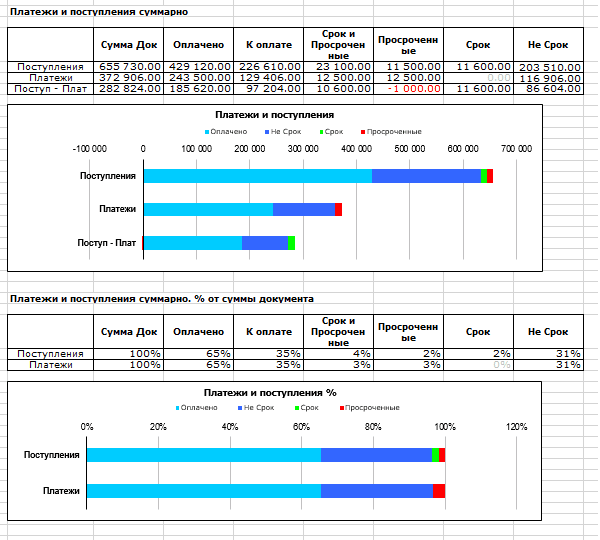
Поступления. По плательщикам и группам поступлений выборочно.
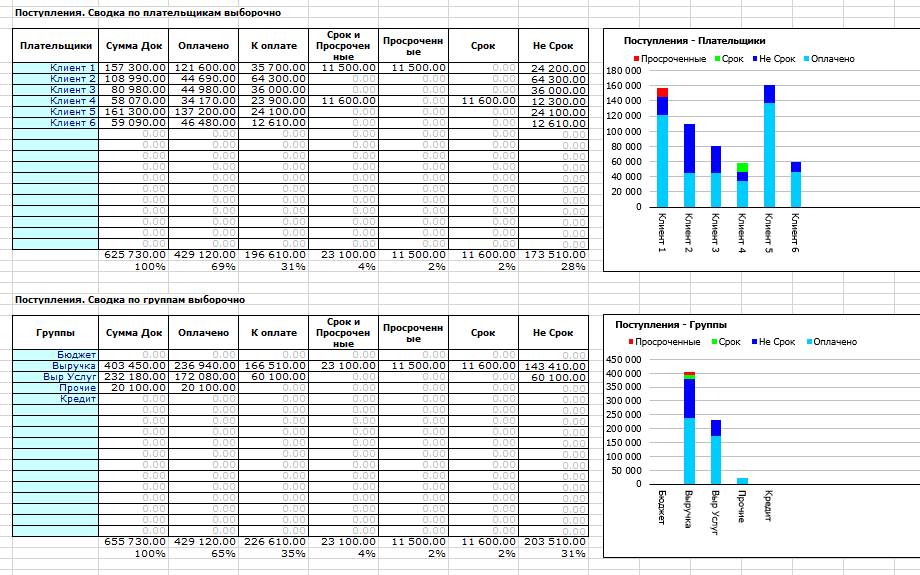
Платежи. По получателям и группам платежей выборочно.
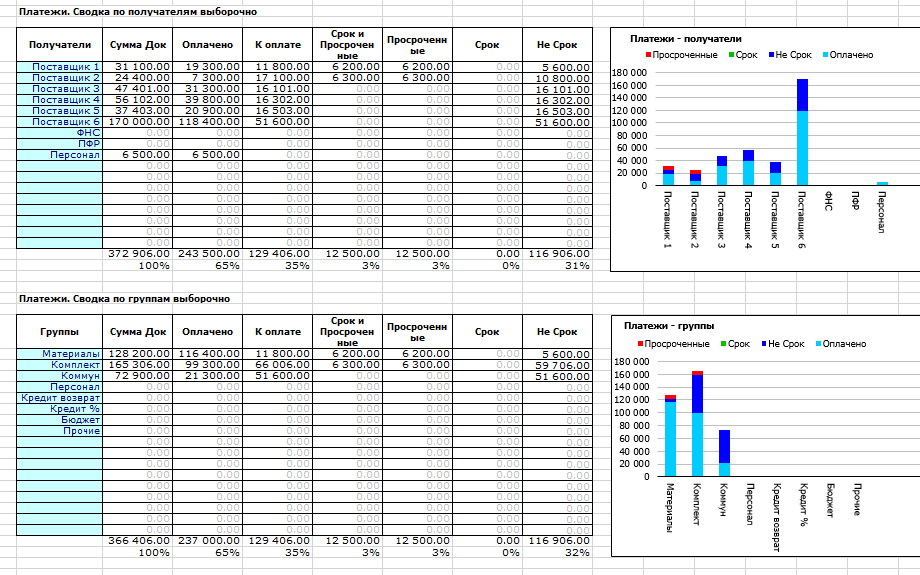
Лист «Пост Арх» — Список фактических поступлений (Архив).
После переноса оплаченных документов лист архива выглядит так
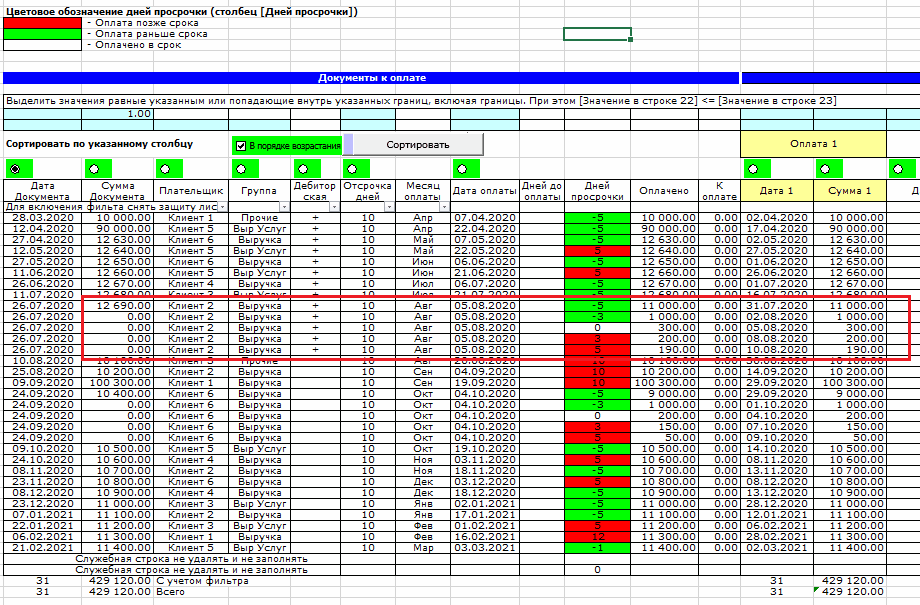
Если документ оплачивался частями, каждая оплата отражается в архиве отдельной строкой и для каждой оплаты вычисляется своё количество дней просрочки. Отрицательное количество дней просрочки соответствует оплате раньше срока оплаты.
Лист архива платежей выглядит аналогично.
Лист «ПК Арх» — Суммарные таблицы и диаграммы платежей и поступлений по дням (месяц), по неделям (3 мес), по месяцам (год). Все расчитывает таблица на основе данных листов архивов поступлений и платежей. Выглядит аналогично листу ПК.
Лист «ПК 31 Арх» — Платежный календарь по дням за 31 день с разбивкой по группам платежей/поступлений и по плательщикам/получателям. На основе данных листов архивов поступлений и платежей. Выглядит аналогично листу ПК 31.
Лист «ПК 91 Арх» — Платежный календарь по неделям за 91 день с разбивкой по группам платежей/поступлений и по плательщикам/получателям. На основе данных листов архивов поступлений и платежей. Выглядит аналогично листу ПК 91.
Лист «ПК 365 Арх» — Платежный календарь по месяцам за 365 дней с разбивкой по группам платежей/поступлений и по плательщикам/получателям. На основе данных листов архивов поступлений и платежей. Выглядит аналогично листу ПК 365.
Лист «Сводка Арх Год» — Сводка платежей и поступлений. Суммарные данные по клиентам, поставщикам и группам за год (текущий месяц и 11 предыдущих).
Суммарно.
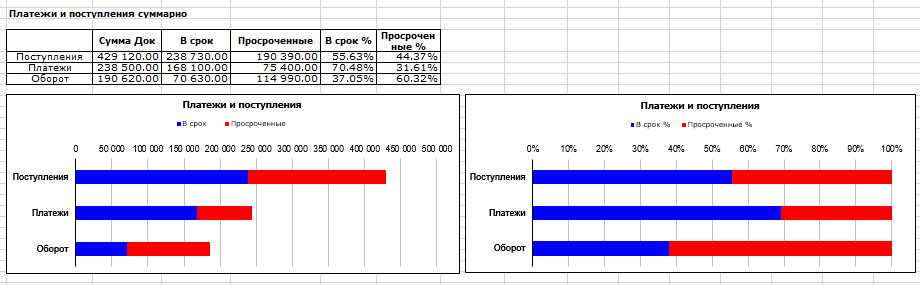
Поступления. По плательщикам и группам поступлений выборочно.
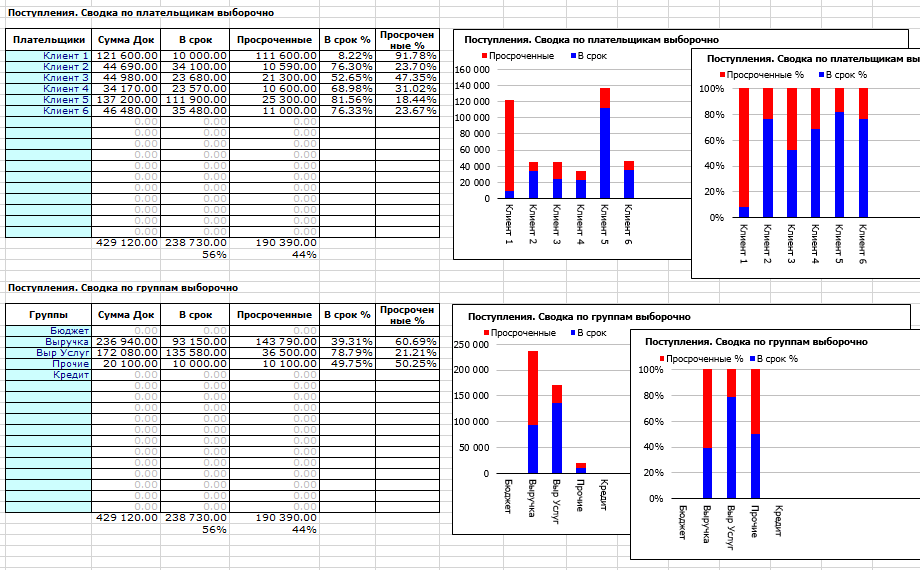
Платежи. По получателям и группам платежей выборочно.
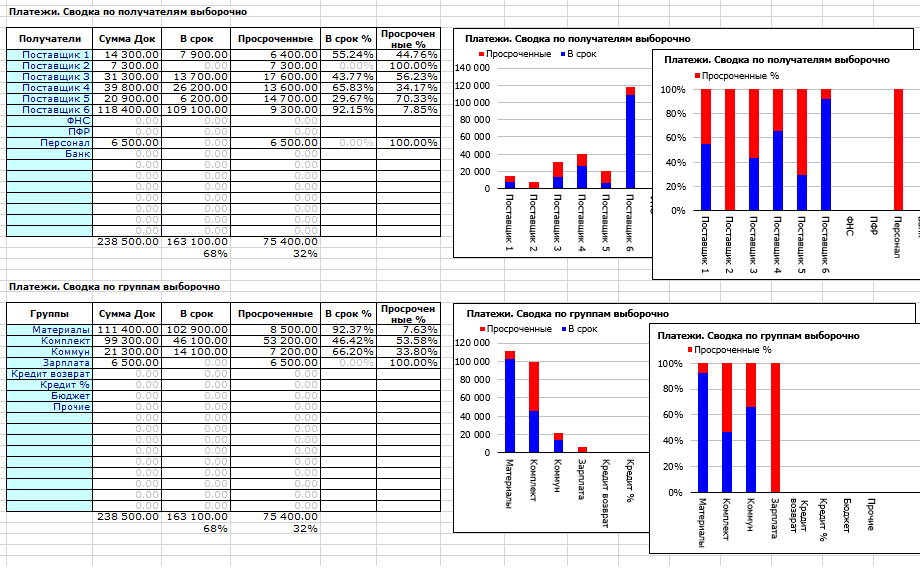
Лист «Сводка Арх» — Сводка платежей и поступлений. Суммарные данные по клиентам, поставщикам и группам по всем документам архива.
Хотите посмотреть отзывы покупателей?
Отзывы, вопросы, пожелания и другая переписка по поводу этой и других моих таблиц в гостевой книге сайта »»
Я гарантирую:
- Доставка в течение от нескольких минут до нескольких часов после прихода платежа. Сроки прохождения платежа для различных способов оплаты см. ниже.
- Все таблицы заполнены данными, которые служат примером и помогают понять логику работы.
- Таблицы снабжены подробными пояснениями по заполнению и работе.
- Отвечаю на любые вопросы по работе с таблицами. Конечно, предполагается что вы знакомы с предметной областью и имеете базовые навыки работы с Excel.
При выходе новой версии:
- Стоимость обновления зависит от того, насколько увеличивается функциональность новой версии таблицы.
- Сообщения о новых версиях получают только подписчики рассылки. Форма подписки внизу страницы.
Таблица
«Платежный календарь»
Версия 3.1 для Windows: 1990 руб.
Версия 3.1 для Mac и Windows: 2388 руб.
Таблицы работают в Excel для Windows (Excel 2007, 2010, 2013, 2016, 365) и Mac (Excel 2011, 2016, 365). В ОpenOffice не работают.
Телефон для вопросов оплаты и доставки +7 927 055 9473
почта v_v_prokhorov@mail.ru (v_v_prokhorov@mail.ru)
Видео инструкция по оформлению заказа и оплате
Откроется в новом окне
Способы оплаты:
- Robokassa. Сервис приема платежей в интернете. Можно оплачивать используя компьютер (телефон) или через терминалы приема платежей и салоны связи.
- Карты Visa, MasterCard, Maestro, Мир
- Интернет-клиент Альфа-Банк, Русский Стандарт, Промсвязьбанк и др.
- Электронные деньги Яндекс.Деньги, QIWI, WebMoney, Wallet One (W1), Элекснет
- Терминалы
- Салоны связи Евросеть, Связной
Robokassa высылает электронный чек согласно 54-ФЗ «О применении контрольно-кассовой техники».
- Банк. Можно оплачивать через Сбербанк Онлайн, сервисы интернет-клиент других банков или через кассу любого банка.
На расчетный счет 40802810556000029171
Индивидуальный предприниматель Прохоров Владимир Викторович,
ИНН 645400330452,
КПП 0 (у ИП нет реквизита КПП, если требуется ввести — вводите 0),
ПОВОЛЖСКИЙ БАНК ПАО СБЕРБАНК,
кор.сч. 30101810200000000607,
БИК 043601607.
Обратите внимание, что указание формы собственнсти (Индивидуальный предприниматель) является обязательным.После оформления заказа можно распечатать счет для юр. лиц
или квитанцию по форме ПД-4 для физ. лиц.Также можно получить счет, написав на v_v_prokhorov@mail.ru (v_v_prokhorov@mail.ru).
В назначении платежа обязательно указывайте номер счета, например:
По счету № … За электронные таблицы «Платежный календарь». Без НДС.При платежах не из России в начале назначения платежа укажите код валютной операции {VO10100}
Например, назначение платежа:
{VO10100} По счету № … За электронные таблицы «Платежный календарь». Без НДС.
Где VO — заглавные латинские буквы, 10100 — цифры. Фигурные скобки обязательны. Пробелы внутри фигурных скобок не допускаются.
Доставка:
Cсылка на скачивание таблиц будет отправлена на указанный в заказе e-Mail после поступления денег. Придет письмо с темой «Вы оплатили счет №…». Если его долго нет, проверьте папку СПАМ.
Для способа 1 (Robokassa) письмо со ссылкой отправляется автоматически, сразу после поступления денег. Обычное время поступления денег — минуты. Сервис Robokassa высылает электронный чек согласно 54-ФЗ «О применении контрольно-кассовой техники».
Для способа 2 (Банк) письмо со ссылкой отправляется после поступления платежа на расчетный счет. Время поступления денег от нескольких часов до 2 рабочих дней, обычно, в пределах рабочего дня. Юридическим лицам и ИП высылаю pdf-копии накладной по форме Торг 12. Оригинал накладной высылается по запросу, в запросе укажите, пожалуйста, почтовый адрес.
Если нужны еще какие-либо документы, прошу согласовать этот вопрос ДО ОПЛАТЫ.
Дальнейшая переписка по поводу полученных таблиц
Дальнейшая переписка по поводу полученных таблиц (вопросы по работе с таблицами, обновления и т.п.) происходит через адрес, на который были отправлены таблицы. При переписке по эл.почте сохраняйте, пожалуйста, историю переписки, т.е. включайте в ответ все предыдущие письма и ответы на них. При этом помещайте Ваше сообщение вверху (перед историей).
Владимир Прохоров, 6 июля 2022
P.S.
Если вы хотите получить рабочую версию одной таблицы и демо-версии всех остальных моих таблиц, подпишитесь на ознакомительную серию из 9 писем с кратким описанием таблиц
Вы получаете:
- Рабочую версию таблицы «Учет доходов и расходов». Ссылка на скачивание в первом письме.
- Демо-версии всех моих таблиц: Оценка стоимости бизнеса, Платежный календарь, Себестоимость, Инвестиции, Фин.анализ МСФО, Фин.анализ РСБУ, Точка безубыточности, Анализ ассортимента, Диаграмма Ганта, Личное планирование. Ссылка на скачивание в первом письме.
- Скидку 40% (4706 руб.) на комплект из пяти моих таблиц. Как получить скидку — во втором письме.
- Скидку порядка 20% на отдельные таблицы. Как получить скидку — в письме с описанием конкретной таблицы.
- Скидку 20% на новые таблицы. Срок действия скидки трое суток с момента отправки письма о новой таблице.
- Сообщения о новых таблицах.
- Сообщения о новых версиях таблиц.
- Сообщения об акциях скидок. Обычно срок действия скидки трое суток с момента отправки письма о скидке.
- Сообщения об исправленных вариантах при обнаружении ошибок.
Кроме этого, прошу учесть, что извещения об акциях скидок и выходе новых версий получают только подписчики. Никаких специальных объявлений на сайте не делается.
Некоторые письма рассылки будут содержать предложения с ограниченным сроком, поэтому рекомендую подписаться на тот адрес, который вы регулярно просматриваете.
Не рекомендую подписываться на корпоративные почтовые ящики, т.к. есть вероятность что почтовый сервер посчитает рассылку спамом.
Вводите адрес способом копирования/вставки. При ручном вводе велика вероятность ошибки. Я это вижу по адресам подписчиков ***@gmai.com, ***@gmail.ru, ***@mall.ru и подобным. Сколько опечаток делают в той части адреса, которая стоит до @, трудно представить.
Если письмо с подтверждением подписки не пришло в течение нескольких минут — адрес с ошибкой или письмо попало в спам.
Посмотрите полный список таблиц
Финансовый анализ. Главная страница
© 2008-2023 ИП Прохоров В.В. ОГРНИП 311645410900040
|
График платежей с учетом долгов и отсрочек по поставщикам |
||||||||
Ответить |
||||||||
Ответить |
||||||||
Ответить |
||||||||
Ответить |
||||||||
Ответить |
||||||||
Ответить |
||||||||
Ответить |
||||||||
Ответить |
||||||||
Ответить |
||||||||
Ответить |
||||||||
Ответить |
||||||||
Ответить |
|
ventil Пользователь Сообщений: 13 |
Здравствуйте ув. форумчане. Изменено: ventil — 12.03.2015 23:28:00 |
|
Юрий М Модератор Сообщений: 60588 Контакты см. в профиле |
Красота — понятие относительное)) А вот про функциональность подробнее чуть-чуть) |
|
ventil Пользователь Сообщений: 13 |
Пока придумал так, как во вложении. |
|
Юрий М Модератор Сообщений: 60588 Контакты см. в профиле |
Можно сделать форму, при помощи которой будут заноситься данные в базу (таблицу на листе «Заказы» ). Отчеты по взаиморасчетам формировать макросом (по всем сразу или по выбранному поставщику). |
|
Юрий М Модератор Сообщений: 60588 Контакты см. в профиле |
Если заинтересовались — пишите на почту (в профиле). |
|
Юрий М Модератор Сообщений: 60588 Контакты см. в профиле |
|
|
Dima S Пользователь Сообщений: 2063 |
а можно узнать, причина в способе реализации, или другая? |
|
Юрий М Модератор Сообщений: 60588 Контакты см. в профиле |
Я тоже предлагал через форму, а отчёты макросом. Понравилось, но не сошлись в цене)) |
|
ventil Пользователь Сообщений: 13 |
Вопрос актуален. |
|
Joiner Пользователь Сообщений: 408 |
отписал на mail. Никому не отвечай, кoгда ты зол, ничего не обeщай, когда ты счастлив, никогда нe решай, когда ты грустeн. |
|
ventil Пользователь Сообщений: 13 |
#11 16.03.2015 18:31:59 Вопрос закрыт. |